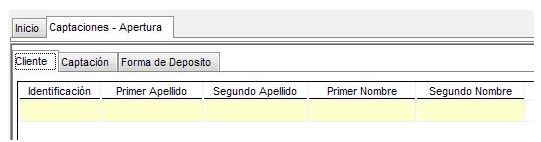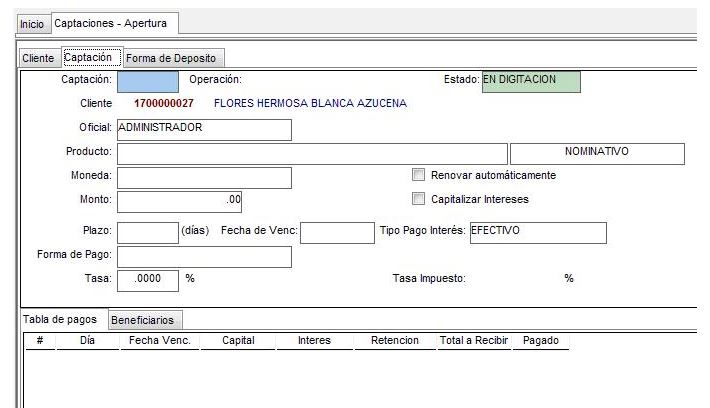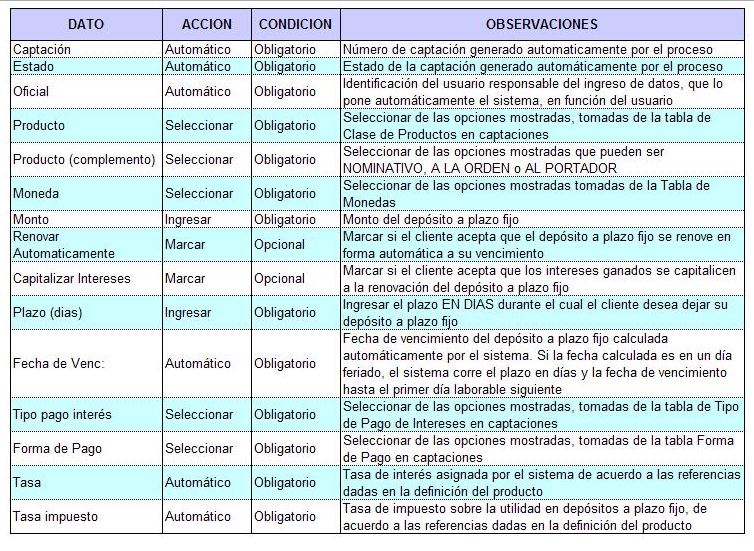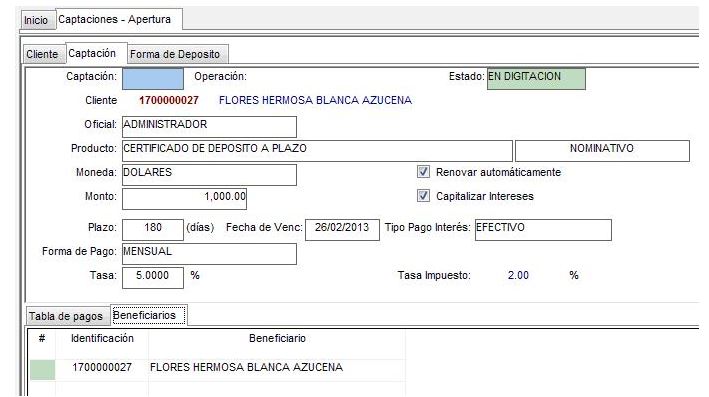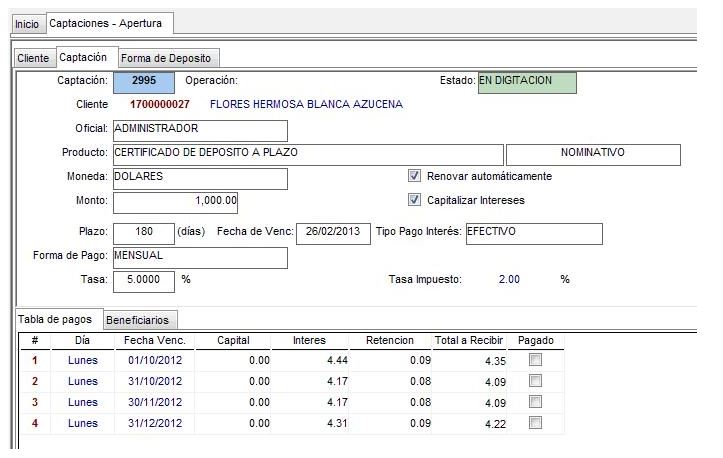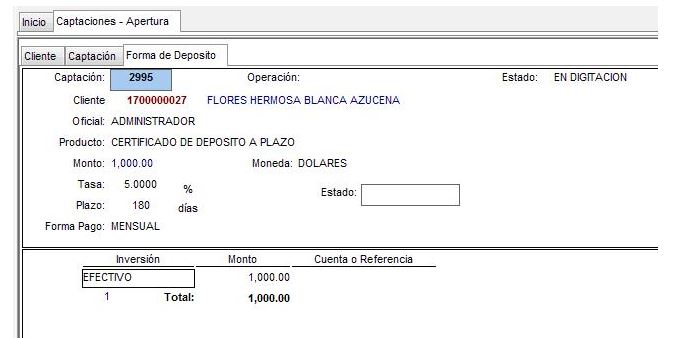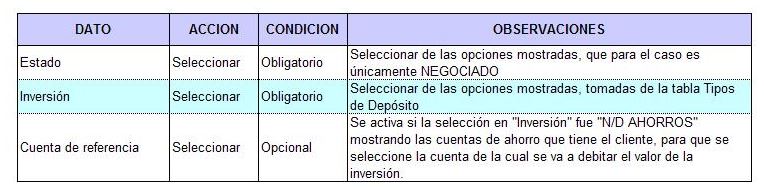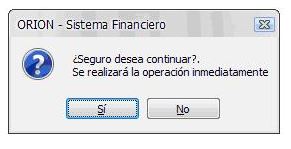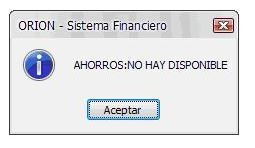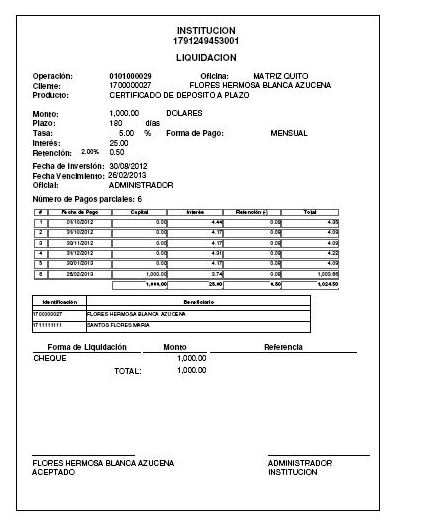APERTURA DE CERTIFICADO
| Manual de Usuario de ORION |

|
| .RUTA: CAPTACIONES / APERTURA. |
| MODULOS |
| * CLIENTES |
| * AHORROS |
| * CRÉDITO |
| * CAJAS |
| * CAPTACIONES |
| * CONTABILIDAD |
| * ADMINISTRATIVO |
| * NOMINA |
| * ACTIVOS FIJOS |
| * SIG |
| * COBRANZAS |
| * RIESGOS |
| * SIPLA |
| * SERVICIO |
| * PARAMETRO |
| * SEGURIDADES |
| * CIERRES |
| * REPORTES |
| * MIGRACION |
| * DICCIONARIO DE DATOS |
| * REPORTES ORG. CONTROL |
| * ENTIDADES CONTROLADAS |
| * AGENDA |
| * BANDEJA DE ENTRADA |
Este proceso permite iniciar la apertura de un certificado de depósito a plazo fijo. Si seleccionamos esta opción aparece la siguiente ventana:
Para buscar el cliente que se desea procesar, seleccione “Limpiar” en la barra de herramientas y luego ingrese la identificación o apellidos y nombres o una referencia de apellidos y nombres, con lo que aparecerán los datos de clientes de acuerdo a la referencia ingresada. Para seleccionar un cliente, marcaremos (clic) cualquiera de los datos mostrados en la línea respectiva y abriremos la pestaña “Captación”, apareciendo la siguiente ventana:
Los datos que administra esta ventana, son la información básica para la generación de un depósito a plazo fijo y se muestran en el siguiente cuadro:
Una vez ingresados los datos, de acuerdo con las condiciones de negociación acordadas con el cliente, abrir la pestaña “Beneficiarios” que aparece en la parte inferior de la ventana:
Como podemos observar, el proceso asigna automáticamente como beneficiario, al propietario de la inversión que se está negociando. Se el cliente desea ingresar un nuevo beneficiario, se marcará (clic) el área de datos dentro de la pestaña “Beneficiario” y se seleccionara “Nuevo” en la barra de herramientas, apareciendo los recuadros para el ingreso de la identificación (número de cédula) y el nombre del nuevo beneficiario. Una vez ingresado (si es el caso) el o los beneficiarios adicionales (no son obligatorios) se seleccionará “Guardar” en la barra de herramientas, apareciendo el mensaje:
Si la selección es “NO”, se retornará a la situación anterior, si la selección es “SI”, se ejecutará el proceso. De existir errores u omisiones en los datos ingresados, el proceso mostrará un mensaje de error, caso contrario mostrará el mensaje:
Luego de seleccionado (clic) “Aceptar”, el proceso de INGRESO del depósito, en la pestaña “Tabla de Pagos” que aparece en la parte inferior de la ventana, podremos revisar la tabla de pagos detallada, la cual es generada automáticamente:
Como podemos ver, adicionalmente el proceso genera el número de la captación en el recuadro correspondiente (en el ejemplo 2995). Para finalizar el proceso, deberá seleccionarse (clic) la pestaña “Forma de Depósito” que aparece en la parte superior de la ventana, apareciendo lo siguiente:
Se muestran los datos de la negociación receptando adicionalmente los siguientes datos complementarios:
Luego de ingresados estos datos, se debe seleccionar “Guardar” en la barra de herramientas con lo que aparece el siguiente mensaje:
Si la selección de pago fue “N/D AHORROS” y la cuenta de ahorros referenciada no tiene el disponible suficiente, se muestra el mensaje:
Debiendo cambiarse la forma de pago o depositarse los valores necesarios en la cuenta de ahorros referenciada antes de continuar. Si la transacción es aceptara, aparecerá el mensaje:
Deberá insertarse una hoja de papel en blanco en la impresora declarada como “Predeterminada” con lo que se imprimirá un documento en el siguiente formato:
Con lo que terminará el proceso de “Apertura de Certificado”.